如何以 3 種簡單的不同方式從 iCloud 恢復語音備忘錄
 更新於 華倫 / 30年2023月09日05:XNUMX
更新於 華倫 / 30年2023月09日05:XNUMX您是喜歡聽多於閱讀的人之一嗎? 您可能正在使用手機上的語音備忘錄作為筆記。 它們是有益的,尤其是當您同時處理多項任務時。 您可以在收聽語音備忘錄的同時完成其他工作或學校任務。
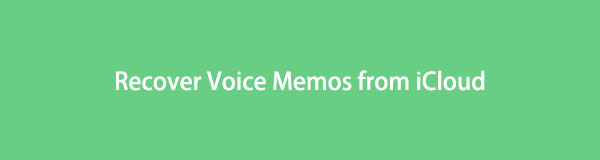
但是,如果您在 iPhone 上丟失了它們,那將是令人心碎的。 如果發生這種情況,請冷靜下來,因為如果您有 iCloud 備份,這篇文章會將它們帶回您的手機。 您將看到不需要專業技能的 iCloud 語音備忘錄恢復技術。 您準備好在此過程後再次收聽您的語音備忘錄了嗎? 看一眼下面的方法。

指南清單
第 1 部分。使用 FoneLab iPhone 數據恢復從 iCloud 恢復語音備忘錄
FoneLab iPhone數據恢復 旨在在有或沒有備份的情況下恢復數據。 此 iCloud 語音備忘錄恢復工具不需要將手機連接到計算機。 您只需要登錄或登錄您使用過的iCloud賬戶 在 iPhone 上備份語音備忘錄. 此外,該軟件還可以從 iTunes 備份中恢復數據。
借助FoneLab for iOS,您將從iCloud或iTunes備份或設備中恢復丟失/刪除的iPhone數據,包括照片,聯繫人,視頻,文件,WhatsApp,Kik,Snapchat,微信以及更多數據。
- 輕鬆恢復照片,視頻,聯繫人,WhatsApp和更多數據。
- 恢復之前預覽數據。
- 提供iPhone,iPad和iPod touch。
此外,此工具支持多種可恢復的場景。 它包括意外刪除、設備卡住等。 它可以恢復的數據包括 Instagram 照片、音頻文件、聯繫人、視頻、筆記等。 此外,該軟件可以從所有 iOS 設備和版本中恢復語音備忘錄。
使用此軟件檢索 iCloud 語音備忘錄的步驟如下。
步驟 1下載 FoneLab iPhone 數據恢復。 您只需點擊 免費下載 按鈕。 之後,請單擊底部的下載文件並進行設置。 在下一個窗口中,單擊 安裝 圖標或按鈕。 計算機隨後將啟動該軟件。
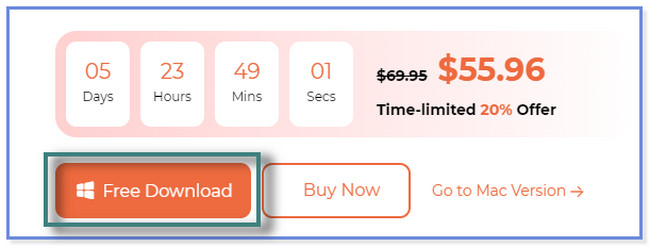
步驟 2點擊 iPhone數據恢復 按鈕在左側。 之後,您將看到該工具的 3 個恢復功能。 點擊 從iCloud恢復 按鈕。
額外提示:如果您沒有語音備忘錄的備份,請選擇 從iOS設備恢復 按鈕。 如果您只有來自 iTunes 的備份,請單擊 從iTunes備份文件中恢復 按鈕。
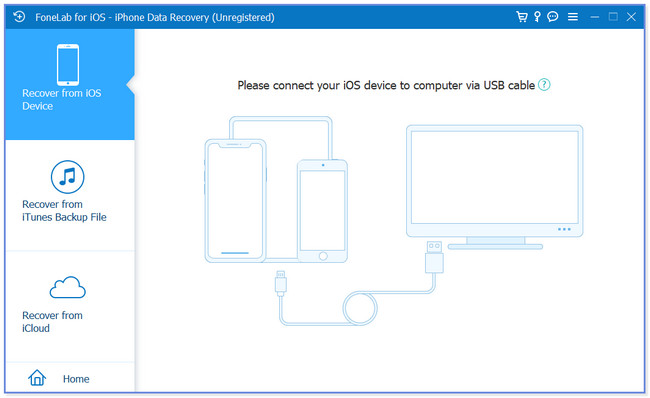
步驟 3登錄您的 iCloud 帳戶——在指定的框中輸入您的 Apple ID 及其密碼。 之後,該軟件將驗證您的帳戶。 之後它將引導您進入恢復界面。
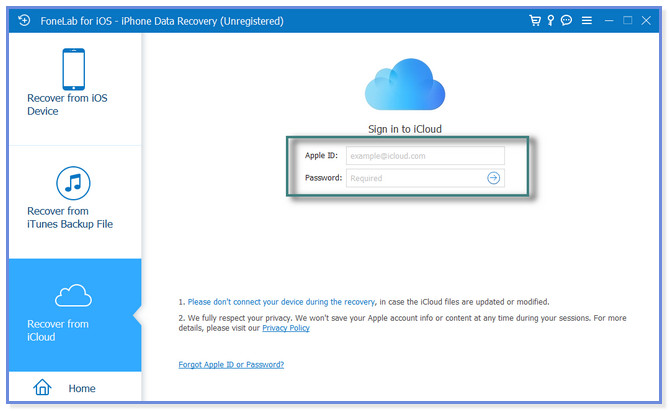
步驟 4您可以通過單擊其按鈕在 iCloud 備份上恢復。 點擊 開始 按鈕。 該軟件將掃描您的數據。 之後,選擇要恢復的語音備忘錄。 之後選擇恢復按鈕。
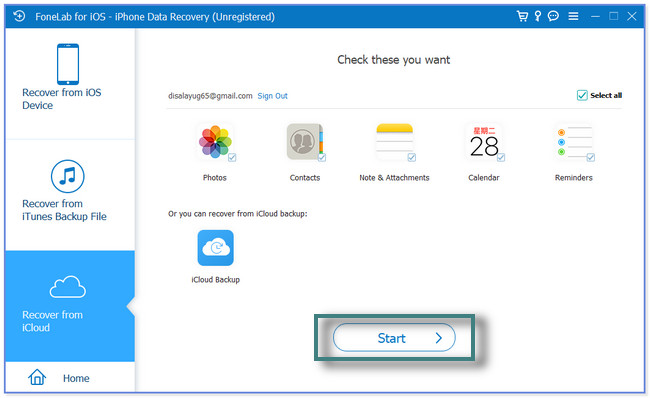
FoneLab iPhone 數據恢復為您提供從 iCloud 備份恢復或恢復語音備忘錄所需的一切。 此外,該過程還有其他方法。 您可以使用 iCloud 官方網站或通過 iPhone 恢復出廠設置來恢復 iCloud 備份。 但有些會要求您刪除 iPhone 上的所有內容。 請繼續了解更多信息。
借助FoneLab for iOS,您將從iCloud或iTunes備份或設備中恢復丟失/刪除的iPhone數據,包括照片,聯繫人,視頻,文件,WhatsApp,Kik,Snapchat,微信以及更多數據。
- 輕鬆恢復照片,視頻,聯繫人,WhatsApp和更多數據。
- 恢復之前預覽數據。
- 提供iPhone,iPad和iPod touch。
第 2 部分。 從 iCloud 官方網站恢復語音備忘錄
如果您已將它們保存在 iCloud Drive 上,則可以在手機和計算機上訪問 iCloud。 但是他們只有相同的程序和步驟來恢復您的語音備忘錄。 要使用其網站從 iCloud 恢復語音備忘錄,它只允許您下載它們。
如果您使用計算機檢索它們,則必須 將語音備忘錄傳輸到您的手機 之後。 您可以使用 USB 數據線來執行此操作。
您想使用 iCloud 官方網站來恢復您的語音備忘錄嗎? 請查看下面的教程。
步驟 1請在電腦上訪問iCloud的官方網站icloud.com。 該網頁將根據您的互聯網連接速度加載。 雲圖標會干擾屏幕。 點擊 登入 按鈕在中心。
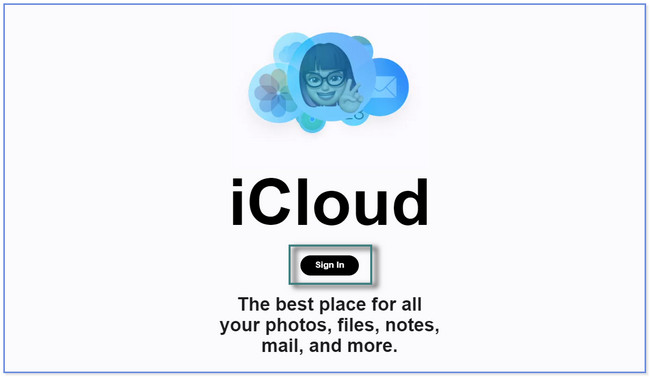
步驟 2使用 Apple ID 登錄屏幕將出現在您的計算機上。 它將要求的第一個要求是帳戶的 Apple ID。 之後,密碼。 請單擊右箭頭按鈕登錄您的 iCloud 帳戶。
注意:請使用您用於備份語音備忘錄的帳戶登錄。
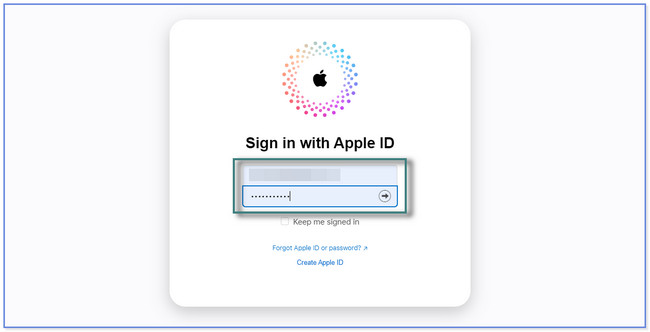
步驟 3如果您將雙因素身份驗證添加到您的 iCloud 帳戶,它會要求它。 按照屏幕上的說明驗證您的帳戶。 之後,您將在屏幕上看到 iCloud 支持的數據。 請點擊 雲端硬碟 頂部的部分。
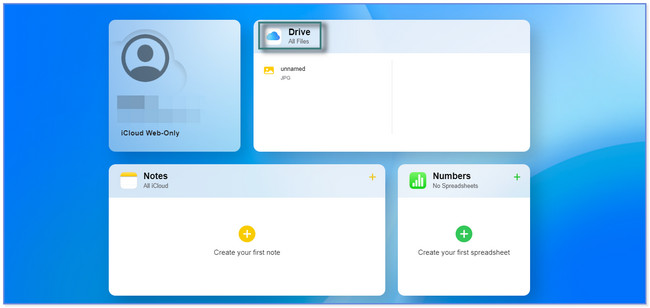
步驟 4在計算機屏幕的左側,您會看到文件的相冊。 找到您保存或上傳語音備忘錄的文件夾。 之後,請點擊 語音備忘錄 你想恢復。 在頂部,單擊 b 圖標將文件下載到您的計算機上。
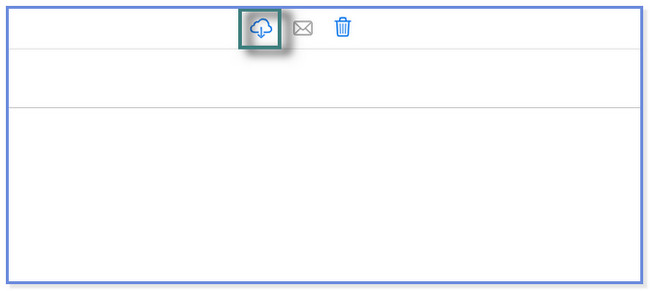
第 3 部分。 通過恢復出廠設置從 iCloud 恢復語音備忘錄
這項技術排在最後,因為它會要求或要求您刪除 iPhone 上的所有數據。 它包含很多過程並且消耗了您太多的時間。 不過別擔心。 我們將向您展示有關它的分步教程。 在執行此方法之前先備份數據以保護數據。
如何通過恢復出廠設置從 iCloud 備份中恢復語音備忘錄? 是時候通過向下滾動了解它了。
步驟 1打開 設定 點擊 iPhone 的圖標。 請向下滑動並找到 總 按鈕並點擊它。
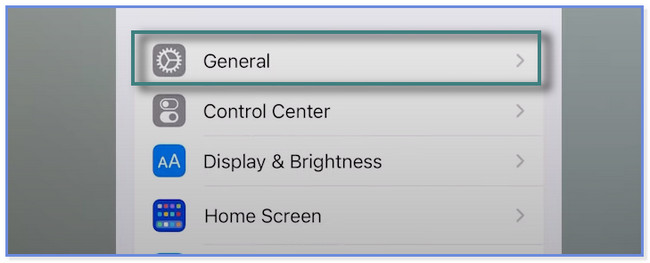
步驟 2請向下滑動以在屏幕上查看更多選項。 之後,點擊 轉移或重置 iPhone 底部的按鈕。 手機會警告您將要採取的行動。 請閱讀說明。 之後,點擊 抹掉所有內容和設置 按鈕。 之後,再次點擊按鈕以確認操作。
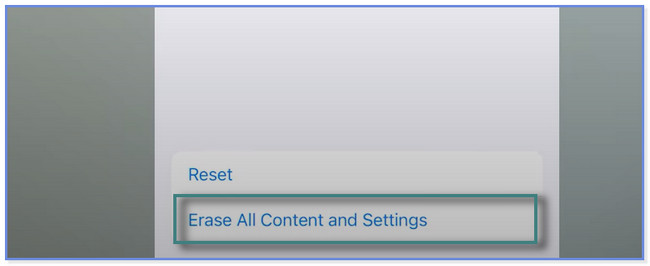
第 4 部分。 關於如何從 iCloud 恢復語音備忘錄的常見問題解答
1. 刪除 iPhone 上的語音備忘錄是否會將其從 iCloud 中刪除?
幸運的是,沒有。 在 iPhone 上刪除語音備忘錄不會將其從 iCloud 中刪除。 這就是為什麼 備份您的數據 建議定期打開手機。 無論您的文件發生什麼情況,您都可以在幾分鐘內使用它們的備份來恢復它們。
2. iPhone語音備忘錄有時間限制嗎?
沒有。iPhone 上的語音備忘錄沒有時間限制。 這是它的主要功能之一,因為您可以根據需要進行錄製或捕獲。 但這仍然取決於 iPhone 的內部存儲。 手機只會根據其存儲空間的容量進行記錄。 存儲空間越大,手機可以錄製的時間越長。 但如果存儲空間不足,它會警告您並自動停止錄製。
這篇文章向您展示了 3 種不同的方法來從 iCloud 檢索已刪除的語音備忘錄。 但 FoneLab iPhone數據恢復 脫穎而出。 它可以在有或沒有備份的情況下恢復數據。 你對這個軟件感興趣嗎? 請立即將其下載到您的計算機上!
借助FoneLab for iOS,您將從iCloud或iTunes備份或設備中恢復丟失/刪除的iPhone數據,包括照片,聯繫人,視頻,文件,WhatsApp,Kik,Snapchat,微信以及更多數據。
- 輕鬆恢復照片,視頻,聯繫人,WhatsApp和更多數據。
- 恢復之前預覽數據。
- 提供iPhone,iPad和iPod touch。
